WhatsApp是與您的朋友和客戶交流的最受歡迎的應用程序之一。 備份WhatsApp聊天 成為確保重要信息和媒體文件對像您這樣的許多用戶而言安全的一項必要任務。
畢竟,當您想要 恢復舊消息 到新手機或找回意外刪除的聊天對話。
也許您已經從WhatsApp正式找到了一些指南,但是,簡單的介紹可能會讓您感到困惑。
考慮到這一點,這裡是帶有可視圖像的詳細指南,用於在iPhone和Android上備份和還原WhatsApp。
讓我們直接進入它。
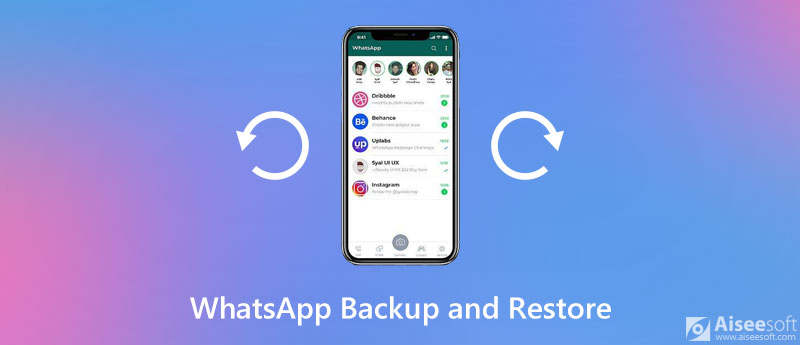
儘管WhatsApp提供了將消息和媒體文件備份和還原到雲的默認方法,但它要求您卸載WhatsApp來還原數據,這會覆蓋所有現有的WhatsApp消息。
此外,較大的備份文件大小可能會佔用您的雲空間。
為了擺脫這些限制,第一種通過以下方式複制WhatsApp數據的方法 WhatsApp數據傳輸 被推薦。
iOS版WhatsApp Transfer是專業的WhatsApp數據備份工具。 通過3個步驟,您可以將所有WhatsApp消息和附件從iPhone發送到PC,並從一個iPhone與另一個iPhone分享數據。

下載
100% 安全。無廣告。
請按照下面提到的簡單步驟進行操作。

然後選擇 備份.


還需要指出的是,該軟件支持WhatsApp備份加密,您只需要勾選 備份加密 並輸入密碼以保護備份。
將來還原加密的備份後,需要輸入密碼才能對其進行解鎖。

要將WhatsApp備份還原到iPhone,步驟非常簡單。


如果要檢查更多備份文件,只需單擊 導入本地文件 在此PC上找到您之前所做的備份文件以加載它們。
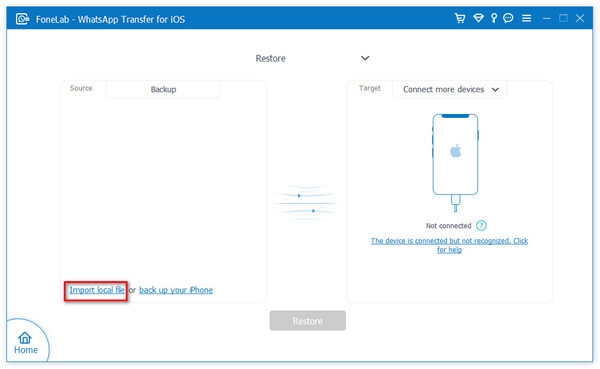
在這裡,您有2個還原WhatsApp備份的選項。
1.要將WhatsApp還原到iPhone,只需將iPhone連接到此PC,然後單擊 恢復 將所有WhatsApp備份恢復到iPhone。

2.要查看備份並將其還原到iPhone或此計算機,應單擊 瀏覽 圖標,然後將加載所有WhatsApp消息和附加的媒體文件。

檢查後,單擊 恢復到設備 將WhatsApp數據發送到iPhone,或 恢復到PC 在此PC上將WhatsApp備份導出為 CSV or HTML 文件。

這種方法的額外好處是,您可以將所有WhatsApp數據(包括從iPhone存檔的數據)發送到另一部iPhone,而無需備份或還原。
您只需要運行iOS版WhatsApp Transfer,然後選擇 設備到設備傳輸。 之後,將兩個iPhone設備都連接到此計算機,然後更正源設備和目標設備。 最後,只需點擊 開始轉移 將所有聯繫人和群組中的所有WhatsApp聊天和附件從一部iPhone移到另一部iPhone(以1:1副本)。
關於的更多細節 將WhatsApp消息傳輸到新iPhone 在這裡。

當然,WhatsApp還提供了一種備份消息和媒體文件的方法,而iCloud是iPhone上官方推薦的工具。
iCloud是備份和還原iPhone數據的通用功能。 它運行整個域,包括WhatsApp消息備份。
這是怎麼回事。

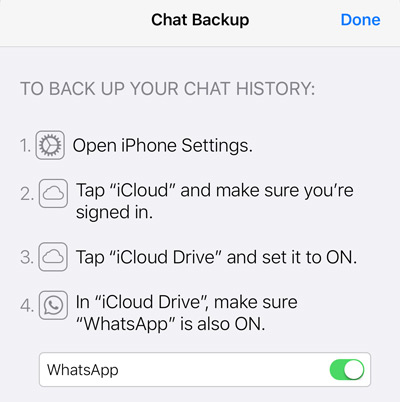
已提交 設定 在iPhone上,點按 iCloud的,打 iCloud的驅動器 並設置它 ON,然後向下滾動以打開WhatsApp。
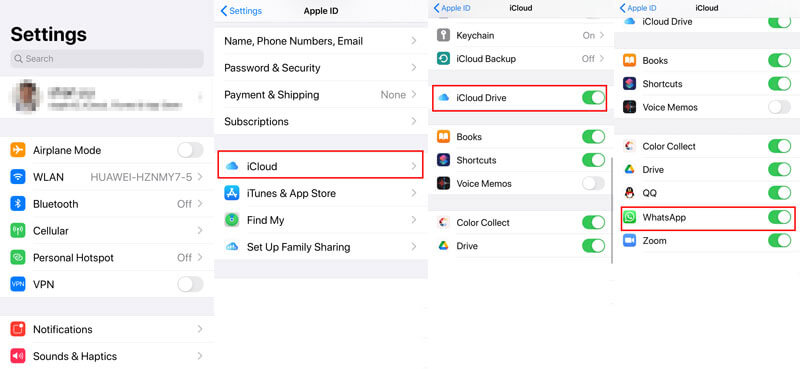
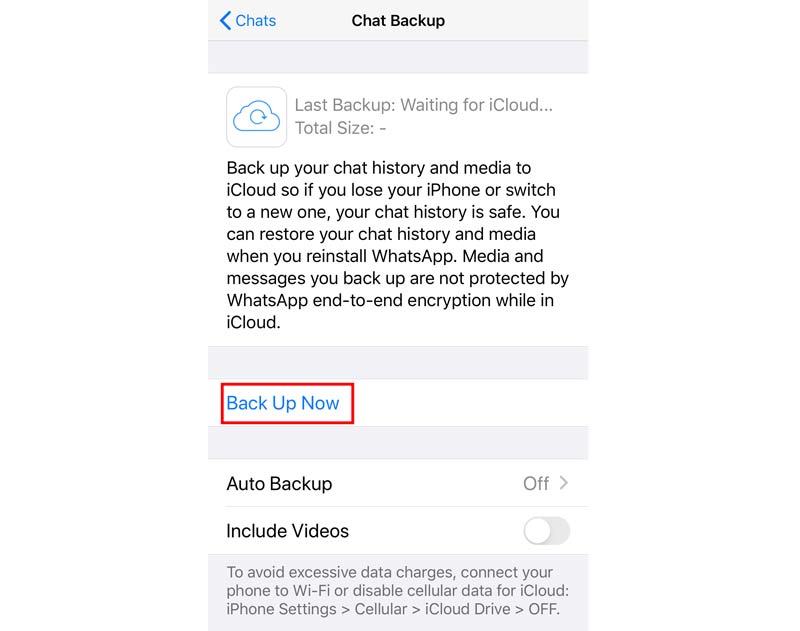
它還可以讓您通過每天,每週或每月創建自動備份 自動備份.
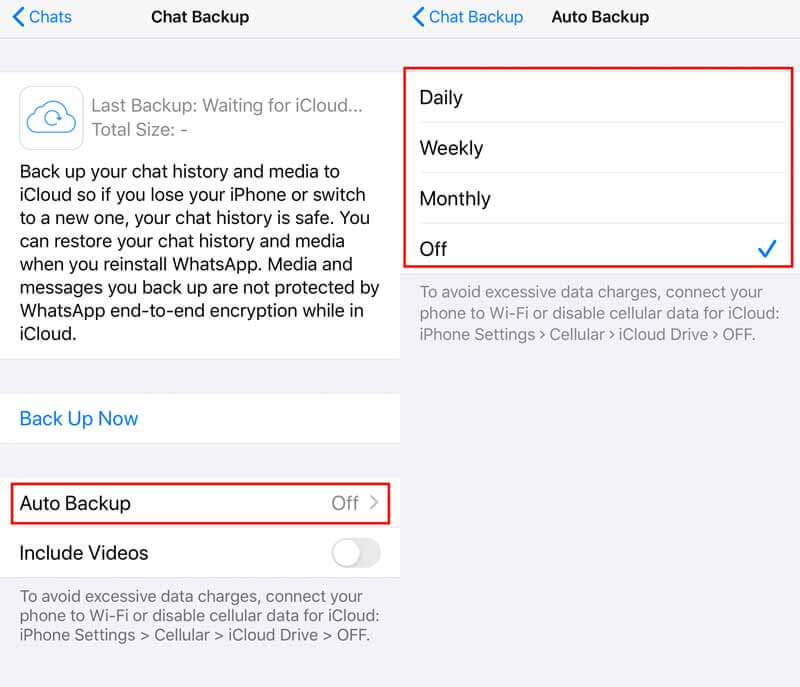
要將WhatsApp視頻上傳到iCloud,只需啟用 包括視頻 下 自動備份.
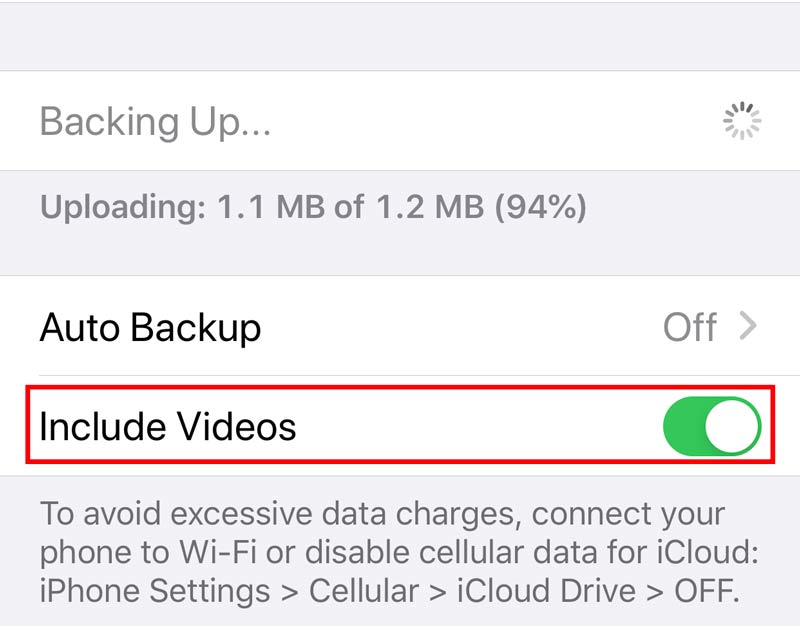
備份進度完成後,您可以在屏幕上看到上次備份日期,大小和視頻信息。
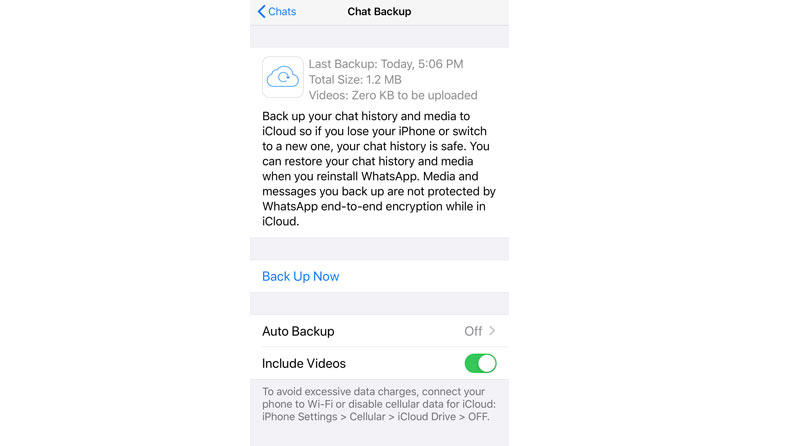
要將WhatsApp數據還原到iPhone,您應該
然後只需登錄您的WhatsApp帳戶,然後會彈出一條消息,詢問您是否願意從iCloud恢復聊天記錄。 點按 恢復 or 恢復聊天記錄 它將開始從iCloud訪問WhatsApp備份。

但是,一旦跳過它,以後將無法還原備份。
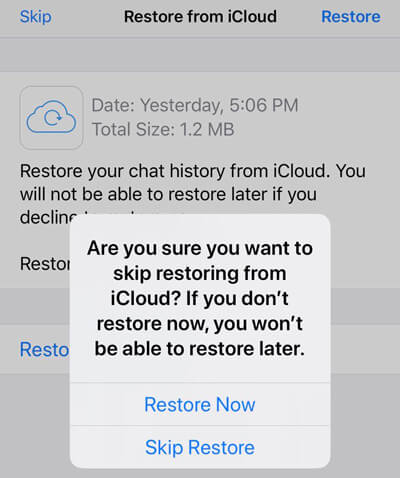
之後,您只需要按照屏幕上的說明來編輯WhatsApp配置文件並再次使用WhatsApp。
1.在整個過程中,應將iPhone與Internet連接,以確保穩定的備份或還原過程。 WhatsApp備份卡在iPhone上? 這裡是解決方案。
2.確保iCloud有足夠的香料來存儲WhatsApp備份。
3. iCloud僅還原WhatsApp的上一次備份。 如果製作了多個備份文件,則iCloud僅保留最後一個。
對於Android用戶,Google Drive是WhatsApp備份和還原的解決方案。
要使用Google雲端硬盤備份WhatsApp數據,您需要:
入門方法如下:

之後,它將開始將WhatsApp聊天記錄備份到Google雲端硬盤。
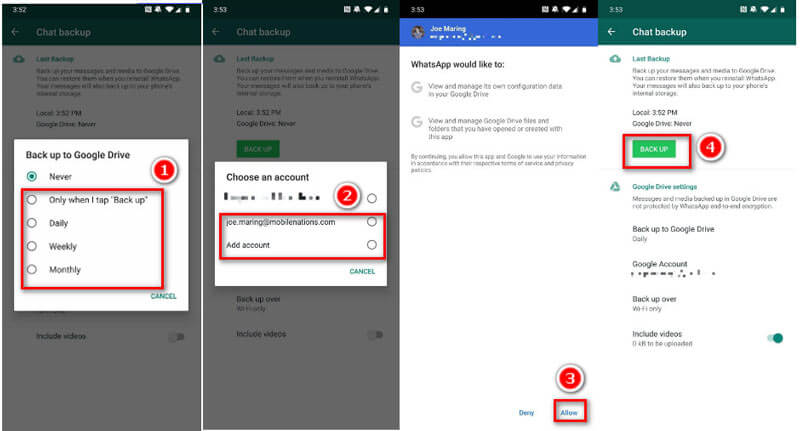
要從Google雲端硬盤還原WhatsApp備份,您應該使用與創建備份相同的電話號碼和Google帳戶。
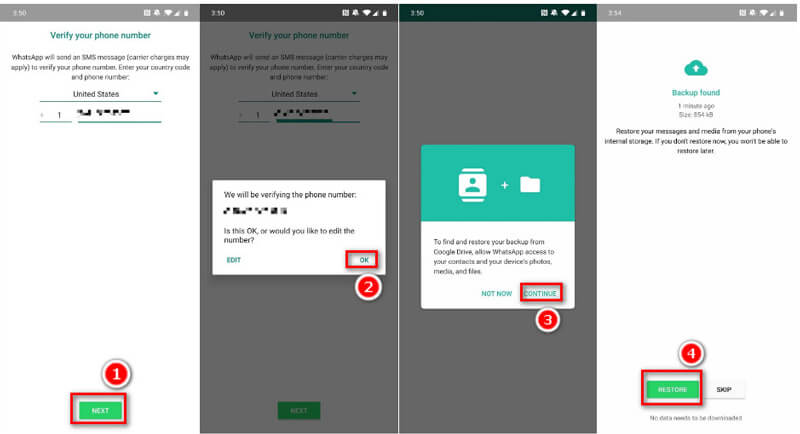
與iCloud相似,您只能將最新的WhatsApp備份還原到Android手機。
WhatsApp備份存儲在哪裡?
如果您在Android上備份了WhatsApp聊天記錄,則它將存儲在Google雲端硬盤中。 對於iPhone用戶,WhatsApp消息備份將保存在iCloud中。 如果使用iOS版WhatsApp Transfer,它將存儲在本地計算機或其他可移動驅動器上。
如何打開WhatsApp備份?
iCloud和Google Drive都僅將備份作為庫文件存儲在雲中,但是您不能直接打開它們。 要在iCloud上訪問WhatsApp備份,您需要 iCloud提取器。 要在此PC上打開WhatsApp備份,適用於iOS的WhatsApp Transfer可將其還原到PC上以供查看。
如何在不備份的情況下還原已刪除的WhatsApp消息?
如果沒有備份,則需要第三方WhatsApp恢復工具來檢索已刪除的WhatsApp消息。 閱讀這篇文章以獲得 WhatsApp恢復 並點選這裡。
結論
WhatsApp在通信中存儲許多重要的消息和媒體文件。 當您意外刪除聊天或購買新手機時,創建WhatsApp備份是避免數據丟失的有效方法。 這篇文章分享了在iCloud,Google雲端硬盤和WhatsApp Transfer for iOS中備份和還原WhatsApp數據的3種方法。
您最喜歡哪種方式?
您認為卸載WhatsApp是恢復的好方法嗎?
請在下面留下您的評論告訴我。

WhatsApp Transfer for iOS是一款專業應用程序,可將WhatsApp數據傳輸和備份到PC和iPhone,以及將備份從PC恢復到PC和iPhone。
100% 安全。無廣告。
100% 安全。無廣告。